Come pagare con NFC
Hai appena visto un tuo amico effettuare un pagamento contactless con lo smartphone e, incuriosito gli hai domandato in che modo fosse possibile compiere questa operazione. Lui ti ha spiegato che ciò è possibile grazie alla tecnologia NFC (Near Field Communication, cioè comunicazione in prossimità), che permette la comunicazione di due dispositivi per lo scambio sicuro di dati a breve distanza in modalità wireless.
Incuriosito, hai fatto delle ricerche sull’argomento e sei capitato su questa mia guida. Vorresti capire in che modo è possibile attivare l’NFC, se il tuo smartphone e le tue carte sono compatibili con questa tecnologia e, nel caso, come potertene avvantaggiare. Le cose stanno così, vero? Allora lascia che sia io a darti una mano.
Leggendo questa mia guida su come pagare con NFC acquisirai tutte le basi per muovere i primi passi con questa tecnologia e, se il tuo smartphone o smartwatch te lo consente, potrai finalmente lasciare le tue carte a casa e utilizzare solamente i tuoi device per pagare in negozi e ristoranti. Detto ciò, non posso fare altro che augurarti buona fortuna e farti un grande in bocca al lupo per tutto!
Indice
- Informazioni preliminari
- Come pagare con NFC: Android
- Come pagare con NFC: iPhone
- Come pagare con NFC: orologi
Informazioni preliminari

Prima di procedere e illustrarti in che modo è possibile pagare con NFC è giusto che tu riceva delle informazioni utili a capire come funziona questa tecnologia e come sfruttarla sul tuo smartphone.
Come ti ho anticipato poco fa, l’NFC (acronimo di Near Field Communication, cioè comunicazione in prossimità) è una tecnologia che consente la comunicazione tra due dispositivi vicini in modalità wireless per lo scambio di dati e l’effettuazione di pagamenti in modo sicuro.
Per utilizzare l’NFC per pagare con uno smartphone (o uno smartwatch) occorre verificare che il dispositivo in questione sia dotato del supporto NFC e che nelle impostazioni dello stesso questa connettività sia attiva. Fatto ciò occorre registrare un metodo di pagamento valido, ad esempio una carta prepagata o carta di credito dotata di supporto al pagamento contactless, all’app preposta allo scopo sul proprio device: ce ne sono di predefinite sia su Android che su iOS.
Fatto anche questo, per effettuare un pagamento, l’utente non deve fare altro che avvicinare il proprio smartphone o smartwatch (il quale deve avere il supporto all’NFC e tale tecnologia attivata nelle impostazioni) al POS dell’attività commerciale in cui desidera effettuare un acquisto, in modo tale da trasmettere i dati di pagamento in maniera criptata e completare la transazione senza usare i contanti o comunicare i dati della propria carta.
Lato cliente (ed esercente) è tutto davvero semplice. Tecnicamente, ovviamente, le cose sarebbero un po’ più complesse da spiegare: se vuoi saperne di più, ti consiglio di leggere il mio articolo dove ti spiego in maniera dettagliata come funziona l’NFC.
Come pagare con NFC: Android
Se disponi di uno smartphone Android, ti comunico che hai diverse possibilità per utilizzare l’NFC per abilitare il tuo dispositivo ai pagamenti contactless. Tutti i device con supporto ai servizi Google possono contare su Google Pay, il sistema di pagamento di casa Google, che è presente in maniera predefinita su molti telefoni ma si può anche scaricare gratuitamente dal Play Store.
In alternativa ci sono piattaforme proprietarie dei vari produttori, ad esempio Samsung Pay sui dispositivi Samsung che assolvono allo stesso compito ma che si possono usare solo sui device dei produttori di riferimento.
Io per i prossimi passi del tutorial userò Google Pay; nel caso in cui tu preferissi usare Samsung Pay, puoi leggere la mia guida dedicata al servizio. Per altri sistemi, comunque, i passaggi da compiere sono simili, quindi non dovresti avere problemi nell’utilizzarli.
Attivare l’NFC
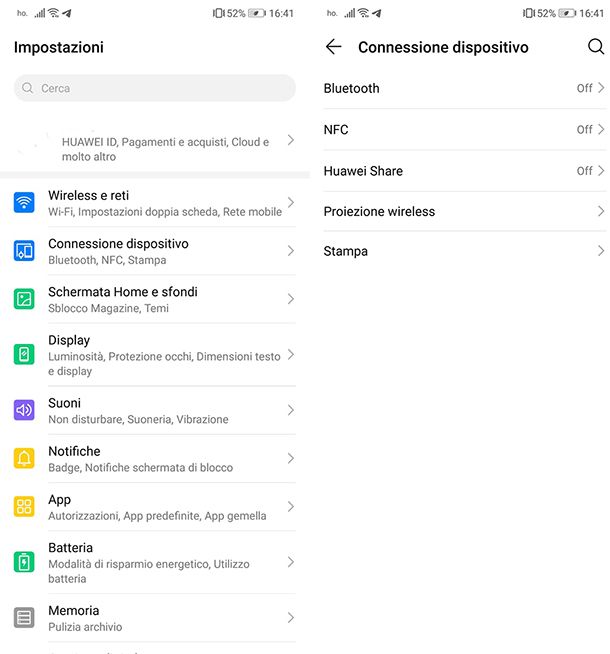
Come già accennato in precedenza, la prima cosa che devi fare per usufruire dell’NFC è assicurarti di avere un dispositivo che supporti tale tecnologia. Per farlo, ti consiglio una banale ricerca su Google (con termini del tipo [modello smartphone] supporto NFC).
Il passo successivo consiste nell’attivare l’NFC sullo smartphone. Per fare ciò, ti basta tirare giù il pannello delle notifiche (effettuando uno swipe verso il basso) e pigiare sull’icona a forma di N per attivare/disattivare l’NFC. In alternativa, recati all’interno delle Impostazioni premendo sull’icona a forma di ingranaggio presente all’interno della schermata Home o del drawer delle app, recati all’interno del menu relativo alla Connessione del dispositivo o alle Altre connessioni e, all’interno della sezione relativa all’NFC, abilitare la funzione, premendo su ON.
Purtroppo, non posso darti delle informazioni più precise, in quanto il menu può variare a seconda dello smartphone utilizzato. Tuttavia, sono sicuro che seguendo le mie indicazioni “generiche”, sarai sicuramente in grado di individuare l’impostazione corretta sul tuo device.
Aggiungere una carta di pagamento
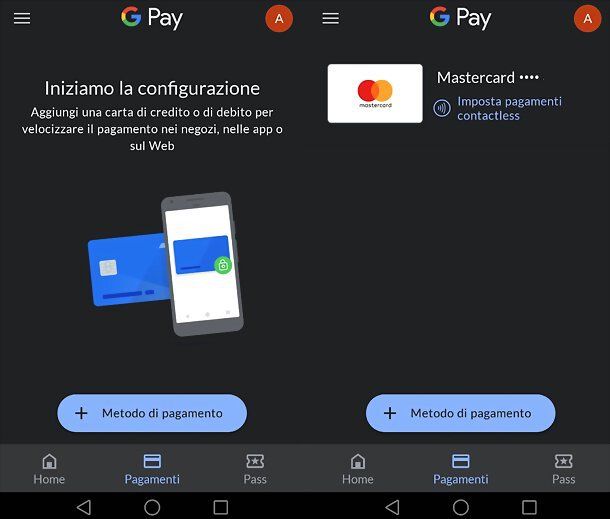
Dopo esserti assicurato di avere l’NFC attivo sul tuo smartphone, non devi fare altro che aggiungere le carte al servizio da te utilizzato. Io, come detto, userò Google Pay.
Avvia, quindi, l’applicazione di Google Pay sul tuo smartphone, facendo tap sulla sua icona presente all’interno della schermata Home o nel drawer delle app, e premi poi sulla scheda Pagamenti posta in basso, centralmente. Se è la prima volta che usi l’applicazione, accedi al tuo account Google, conferma tutte le autorizzazioni richieste e accetta le condizioni d’uso dell’app.
Premi poi, sul pulsante + Metodo di pagamento, inserisci il numero della tua carta, la sua data di scadenza e il codice CVC (presente sui retro). Successivamente, inserisci tutte le informazioni richieste, ovvero il nome, il Paese, l’indirizzo, il codice postale, la città, la provincia e il numero di telefono, e premi sul pulsante Salva, in fondo.
All’interno della schermata successiva ti verranno mostrati i termini dell’emittente, che dovrai accettare per continuare. Ora, Google Pay contatterà direttamente la banca emittente della carta per ricevere l’autorizzazione ad aggiungere quest’ultima e salverà i suoi dati. Infatti, ti verrà chiesto di identificarti e di confermare la tua identità tramite SMS, con il quale riceverai un codice di sicurezza da inserire all’interno dell’applicazione. Successivamente, la procedura sarà completata e l’app funzionerà correttamente.
Puoi aggiungere tutte le carte che vuoi a Google Pay, ma solo quelle con supporto contactless possono essere utilizzate per i pagamenti con POS. Nel caso in cui avessi già aggiunto una carta a Google Pay ma non ne avessi sbloccato le funzionalità contactless, premi sulla voce Imposta pagamenti contactless e segui le indicazioni su schermo (che poi sono le stesse che ti ho illustrato poc’anzi).
Nel caso ti servisse, puoi trovare una lista di carte compatibile con Google Pay visitando questo link. Se noti che la tua carta non rientra tra quelle compatibili, puoi rimediare richiedendo una delle tante carte, anche prepagate e senza costi fissi, disponibili sul mercato.
Ad esempio, puoi prendere in considerazione l’utilizzo di HYPE, un conto di moneta elettronica a cui è associata una carta (fisica e virtuale) del circuito Mastercard. Il conto è perfettamente gestibile sia tramite applicazione (scaricabile gratuitamente da Google Play Store e store alternativi), sia tramite PC. Le operazioni effettuabili tramite HYPE sono davvero tante: è possibile, oltre a effettuare acquisti online o nei negozi, anche inviare e ricevere bonifici, pagare bollette/bollettini ed effettuare prelievi in tutto il mondo (con le commissioni che potrebbero variare in base alla moneta e al Paese in cui ci si trova).
Collegandoti al sito ufficiale, infatti, potrai scegliere liberamente il conto che fa più al caso tuo. Puoi scegliere se utilizzare la versione base del conto, ovvero HYPE, che non prevede nessun canone mensile, o se utilizzare HYPE Next al costo di 2,90€/mese che rimuove i limiti di spesa, di ricarica e di prelievo del piano base e rende possibile l’accredito dello stipendio. Come ultima offerta c’è HYPE Premium (9,90€/mese con bonus di 25€ inserendo il codice PREMIUM25 in fase di registrazione) che unisce i vantaggi appena elencati di HYPE e HYPE Next con pagamenti e i prelievi gratis in tutto al mondo e offre un’assicurazione completa per i viaggi. Inoltre, il modulo Premium mette a disposizione anche la carta di credito World Elite Mastercard, oltre a un servizio di assistenza prioritaria.
Maggiori informazioni su HYPE Next
Maggiori informazioni su HYPE Premium
Un altro servizio che mi sento di consigliarti è N26, un conto online che puoi gestire interamente da smartphone. Infatti, registrandoti tramite il sito web e inserendo i tuoi dati, aprirai il conto in pochi minuti e riceverai la carta direttamente a casa tua. N26, oltre a permettere all’utente di svolgere le classiche operazioni come i pagamenti online, permette anche di effettuare e ricevere bonifici, ricariche telefoniche, pagare bollettini postali e MAV/RAV, oltre al bollo auto.
Se vuoi aprire un conto N26, ti segnalo che potrai scegliere tra diverse opzioni: il modulo base all digital, che è a costo zero, offre 3 prelievi gratuiti al mese da ATM, la possibilità di richiedere una carta Mastercard fisica trasparente per 10€, due spazi N26 Spaces per risparmiare (nei primi 60 giorni) un supporto clienti in italiano; in alternativa puoi optare per il modulo N26 Smart (dal costo di 4,90€/mese) comprende una carta di debito Mastercard in 5 colori, i prelievi gratis in qualsiasi valuta ovunque, la possibilità di arrotondare i pagamenti alla cifra intera più vicina per raggiungere i propri obiettivi di risparmio, l’accesso a offerte speciali, supporto clienti telefonico e 10 spazi per risparmiare con N26 Spaces; il modulo N26 You (dal costo di 9,90€/mese) che offre prelievi gratuiti in tutto il mondo, la possibilità di personalizzare l’app, una copertura delle spese mediche all’estero, un’assicurazione COVID e anche un’assicurazione sui viaggi; come ultimo modulo puoi optare per N26 Metal (dal costo di 16,90€/mese) che, oltre a offrire tutti i vantaggi del modulo N26 You offre anche un’assicurazione su danno e furto del telefono. Inoltre, ti segnalo anche la presenza dei moduli Business, dedicati ai lavoratori autonomi e liberi professionisti (ma non per le aziende).
Maggiori informazioni sul conto N26
Maggiori informazioni su N26 Smart
Maggiori informazioni su N26 You
Maggiori informazioni su N26 Metal
Maggiori informazioni su N26 Business
Altro servizio che voglio consigliarti è Revolut, un servizio bancario digitale che permette di trasferire denaro, effettuare pagamenti/prelievi, risparmiare grazie alla funzione Vault, cambiare soldi in criptovalute e usufruire di vari tipi di assicurazioni.
Revolut è disponibile sia per privati che per le aziende o i liberi professionisti, grazie ai numerosi moduli che propone. Per quanto riguarda i privati, è possibile scegliere tra cinque diversi moduli: il modulo Standard, completamente gratuito che assicura l’assenza di commissioni di cambio in 24 valute fino a 5000€/mese e permette di prelevare gratuitamente fino a 200€/mese; successivamente troviamo il modulo Plus (3,99 euro/mese), il quale aggiunge un cambiovaluta fino a 3.000 euro/mese senza commissioni, chat di assistenza, assicurazione sugli acquisti e una carta personalizzata.
Modulo Premium (9,99 euro/mese) che aggiunge un’assicurazione medica per chi viaggia, assicurazione sport invernali e smarrimento bagaglio, limite di prelievo di 400 euro/mese, cambiovaluta illimitato, abbonamenti partner inclusi (Deliveroo, Financial Times, Freeletics, Headspace ecc.); Revolut Metal (15,99 euro/mese) che inoltre permette di prelevare gratuitamente fino a 800€/mese, la Revolut Car Metal, fino all’1% di cashback su ogni tipo di spesa effettuata con carta, franchigia sul noleggio auto e assicurazione per responsablità personale. In ultimo, il piano Ultra (45 euro/mese per 3 mesi, poi 55 euro/mese), aggiunge una carta platinata, assicurazione cancellazione viaggio/evento, limite di prelievo gratuito mensile di 2.000 euro, e lounge aeroportuali illimitate incluse.
Maggiori informazioni su Revolut
Ti informo anche che puoi fare affidamento anche ad altri servizi per utilizzare i servizi di pagamento contactless tramite lo smartphone.
Ad esempio, puoi pagare con Postepay NFC seguendo il mio tutorial su come attivare Postepay e pagare con NFC con YAP seguendo le indicazioni presenti nel mio tutorial su come registrarsi su YAP, ma l’elenco potrebbe andare avanti ancora a lungo.
Per gestire le carte aggiunte a Google Pay, avvia l’app Google Pay, premi sul pulsante ☰ collocato in alto a sinistra e seleziona le voci Metodi di pagamento o Impostazioni dal menu che si apre.
Pagare con NFC

Dopo aver aggiunto le carte a Google Pay, non ti resta che effettuare il tuo primo pagamento utilizzando il tuo smartphone! All’interno del negozio/locale dove ti dirigerai, al momento del pagamento non devi fare altro che avvicinare il telefono al POS e l’operazione di pagamento sarà automatica e istantanea. Ti segnalo che, nel momento in cui l’importo supererà una certa soglia, dovrai sbloccare prima lo smartphone e poi avvicinarlo al POS, per una questione di sicurezza.
Per quanto riguarda lo smartwatch la procedura è molto simile: apri l’app Google Pay (o Samsung Pay) sul dispositivo e accostalo al POS in modo tale da permettere il pagamento contactless. Dopo aver sentito un rumore acustico, o una vibrazione, potrai allontanare lo smartwatch e attendere la conferma di avvenuto pagamento.
In caso di dubbi o problemi, ti invito ad approfondire l’argomento leggendo il mio tutorial su come funziona Google Pay.
Come pagare con NFC: iPhone
Utilizzi un iPhone? Nessun problema! Infatti, ti comunico che lo smartphone di casa Apple ha integrato un sistema di pagamento (Apple Pay) che grazie alla funzione Wallet dello smartphone salva tutte le tue carte e permette un pagamento contactless semplice e immediato. Ti comunico, inoltre, che l’NFC all’interno dell’iPhone è sempre attivo e quindi non avrai bisogno di attivarlo per effettuare un pagamento.
Aggiungere una carta di pagamento
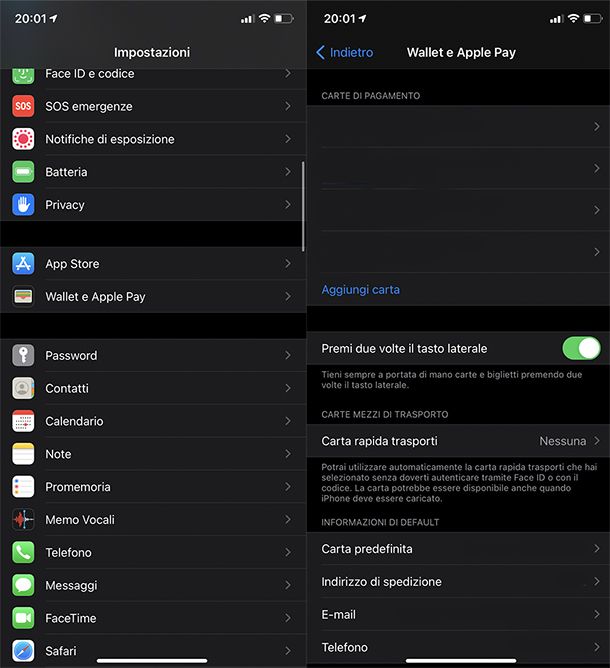
Aggiungere una carta di pagamento al tuo Wallet su iPhone è un’operazione semplice e veloce. Proprio come nel caso di Google Pay, non tutte le carte sono compatibili con il servizio. Per verificare che la tua carta sia compatibile con Apple Pay, ti invito a visitare il sito di Apple. In alternativa, se hai necessità di aprire un nuovo conto ma non sai a quale servizio affidarti, ti invito a leggere le mie indicazioni che trovi nel capitolo precedente: le carte menzionate sono tutte compatibili anche con Apple Pay.
Maggiori informazioni sul conto N26
Maggiori informazioni su Revolut
Dopo aver risolto (eventualmente) il problema relativo alla compatibilità della tua carta con Apple Pay, apri l’app Wallet che trovi in Home screen o nella Libreria app e premi sul pulsante (+) collocato in alto a destra.
All’interno della nuova schermata, pigia sul pulsante Continua e scegli se inquadrare la carta con la fotocamera o se inserire i dati manualmente, premendo sulla voce apposita presente in basso e specificando nome, numero, la scadenza e il codice di sicurezza. Al termine della procedura, premi sul pulsante Avanti posto in alto a destra, accetta le condizioni d’uso della carta, attendi il termine della verifica con l’istituto di emissione ed, entro qualche secondo, la carta dovrebbe essere aggiunta a Wallet.
Se hai anche un Apple Watch, ti verrà chiesto se vuoi aggiungere la carta anche a quest’ultimo: se rispondi in maniera affermativa, dovrai inserire le informazioni richieste, accettare le condizioni d’uso della carta e attendere le verifiche del caso con l’ente di emissione (cosa di pochi secondi, comunque).
A questo punto, posso dirti che il più è fatto. Se vuoi impostare la carta preferita (nel caso ne avessi salvata più di una) nel Wallet, recati nel menu Impostazioni > Wallet e Apple Pay di iOS e premi sulla voce Carta predefinita. Potrai altresì selezionare l’indirizzo di spedizione, l’email e il numero di telefono. Puoi anche scegliere se abilitare i pagamenti sul tuo Mac in modo da rendere le operazioni ancora più veloci.
Pagare con NFC

Per pagare con NFC utilizzando l’iPhone dovrai seguire solamente pochi passaggi. Nel caso di iPhone con Face ID, non devi fare altro che premere due volte consecutive il tasto di accensione/spegnimento laterale, identificarti utilizzando il FaceID o il codice e avvicinare lo smartphone al POS.
Nel caso di un iPhone con tasto Home, avvicina lo smartphone al POS e identificati con il Touch ID o codice per proseguire con il pagamento. Dopo aver sentito il segnale acustico, potrai allontanare il dispositivo dal POS e attendere la conferma di avvenuto pagamento. Nel caso in cui avessi più di una carta salvata su Wallet, ti comunico che puoi cambiarla nel momento del pagamento.
Per quanto riguarda l’Apple Watch, la procedura da seguire è abbastanza simile. Infatti, premi due volte il tasto laterale per aprire il tuo Wallet, seleziona la carta che intendi utilizzare (con uno swipe) e avvicina il dispositivo al POS. Se desideri qualche informazione in più, ti consiglio di leggere la mia guida dove ti spiego in maniera approfondita come pagare con Apple Watch.
Per approfondire più in generale il funzionamento di Apple Pay leggendo il mio tutorial su come funziona Apple Pay.
Come pagare con NFC: orologi

La tecnologia NFC non consente di effettuare pagamenti solo con gli smartphone, ma anche con gli orologi dotati del supporto a tale tecnologia, che proprio come i telefoni possono essere usati per pagare nei negozi fisici semplicemente avvicinandoli al POS.
Molti degli smartwatch assolvono a questo compito molto bene, ma hanno vari difetti: sono spesso ingombranti sul polso, non sempre sono appaganti dal punto di vista estetico e, soprattutto, hanno bisogno di essere ricaricati ogni giorno, o comunque ogni pochi giorni. Questo problema è risolto brillantemente dagli orologi SwatchPAY! di Swatch.
Gli orologi SwatchPAY! sono dei classici orologi da polso Swatch, con tutti i vantaggi che ciò comporta in termini di leggerezza, design, impermeabilità e autonomia (non si devono ricaricare!), ma con in più la possibilità di associare una carta di pagamento e usarla per pagare in modalità contactless nei negozi fisici: proprio come con gli smartwatch, basta avvicinare l’orologio al POS e il gioco è fatto.
SwatchPAY! è un sistema di pagamento contactless basato sulla tecnologia NFC estremamente sicuro e senza commissioni o spese aggiuntive né per i pagamenti né per l’attivazione. È disponibile in Italia, Svizzera, Paesi Bassi, Russia, Germania, Austria, Portogallo, Polonia, Emirati Arabi Uniti e Cina, ma utilizzabile in tutto il mondo, e funziona con le carte Mastercard e Visa di molti istituti (qui l’elenco completo).
Sono disponibili tantissimi modelli di orologi SwatchPAY!, adatti a vari stili, grandezze e fasce di prezzo (a partire da 75 euro). La gamma attuale comprende i modelli Gent da 34 mm, i modelli New Gent da 41mm e i modelli Big Bold da 47mm. Puoi acquistarli direttamente online sul sito di Swatch in uno Swatch Store, o presso un Rivenditore Autorizzato abilitato. La lista completa la trovi nella sezione “Seleziona il tuo Store” sito di Swatch.
L’attivazione di SwatchPAY!, necessaria per associare la carta di pagamento all’orologio, può essere effettuata direttamente in fase di acquisto, sia online che in negozio, oppure in un secondo momento, usando l’app SwatchPAY! con smartphone Android dotati di chip NFC, in uno Swatch Store oppure presso un Rivenditore Autorizzato abilitato. È gratis e richiede meno di 10 minuti. Per tutti i dettagli, consulta il sito di Swatch e il mio tutorial su come funziona SwatchPAY!.
Articolo realizzato in collaborazione con Swatch.

Autore
Salvatore Aranzulla
Salvatore Aranzulla è il blogger e divulgatore informatico più letto in Italia. Noto per aver scoperto delle vulnerabilità nei siti di Google e Microsoft. Collabora con riviste di informatica e cura la rubrica tecnologica del quotidiano Il Messaggero. È il fondatore di Aranzulla.it, uno dei trenta siti più visitati d'Italia, nel quale risponde con semplicità a migliaia di dubbi di tipo informatico. Ha pubblicato per Mondadori e Mondadori Informatica.






